 Configuration
Configuration
Procédure Salles⚓
Salles⚓
AttentionATTENTION⚓
Les salles et les informations s'y rapportant sont, normalement, créées et ajoutées à partir du logiciel d'emploi du temps (EDT ou 12Temps).
Les actions à faire, dans cette rubrique, sont à faire avec précaution.
Truc & astuce Procédure⚓
Procédure⚓
|
Accueil de la rubrique
Ajouter une salle
Truc & astuce
Vous pouvez ajouter des salles supplémentaires en plus de celles créées lors de l'import à partir du du logiciel d'emploi du temps (EDT ou 12Temps).
Cliquez sur
Action(s)puisAjouter une sallepour ajouter une salle.
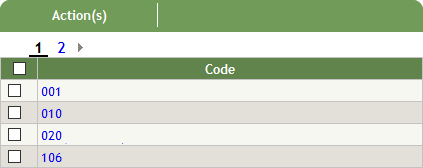
Ajoutez un Nom pour la salle à créer.
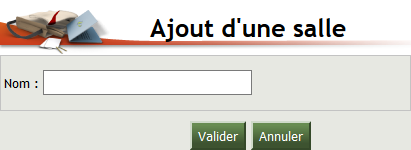
Cliquer sur
Validerpour confirmer l'action ou surAnnulerpour abandonner.
Modifier une salle
Cliquez sur le lien texte en bleu
"Nom de la salle à modifier"dans la colonne Code.
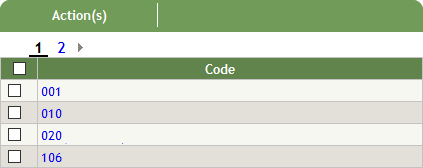
Modifiez le Nom de la salle.
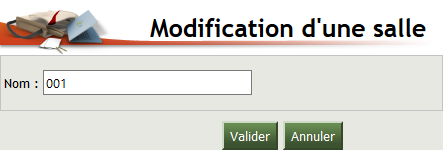
Cliquer sur
Validerpour confirmer l'action ou surAnnulerpour abandonner.
Supprimer une salle
Truc & astuce
Vous pouvez faire une sélection qui vous permet de supprimer un ensemble de salles.
Cochez
 toutes les salles ou
toutes les salles ou  une (plusieurs) salle(s) pour appliquer ensuite une action (
une (plusieurs) salle(s) pour appliquer ensuite une action (Action(s)puisSupprimer la sélection).
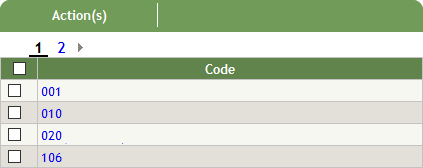
Vous obtenez le message de confirmation :
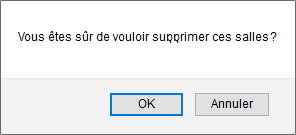
Cliquer sur
OKpour confirmer l'action ou surAnnulerpour abandonner.
AttentionATTENTION⚓
Vous pouvez supprimer des salles même si elles sont utilisées.
Pagination
Vous pouvez avoir plusieurs pages de salles existantes.
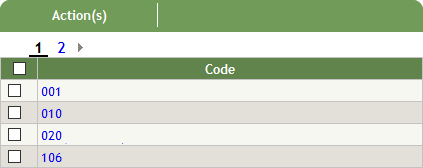
Quand vous consultez une page, le numéro est indiqué en Noir et souligné,
Cliquez sur un numéro en bleu ou sur

Page suivantepour changer de page.
